xp系统怎么一键重装?小熊一键重装xp系统教程
怎么一键重装xp系统?对于很多用户来说,想要一键重装xp系统,享受xp系统经典的操作模式。不过自己缺少电脑知识,不知道怎么重装xp系统。那么,xp系统怎么一键重装?借助小熊一键重装系统,我们可以轻松一键重装xp系统。那么下面就让小编为大家带来电脑一键重装xp系统教程。
重装xp系统适用条件:
1、一键重装xp系统,要求当前电脑有系统且可以正常启动,如果系统已经损坏,不能一键重装,需要通过U盘重装。
2、如果是4G以上内存,不建议装windowsxp系统,坚持要装xp系统的话,需要将启动模式改为IDE。
重装xp系统所需工具:
1.小熊一键重装系统
2. 当前系统可以正常使用,且有网络连接
电脑一键重装xp系统教程:
1.打开下载好的小熊一键重装系统软件,进入到重装系统界面,进行环境检测后,点击下一步。

2.接下来是系统选择步骤。我们在此选择xp系统,然后点击下一步。
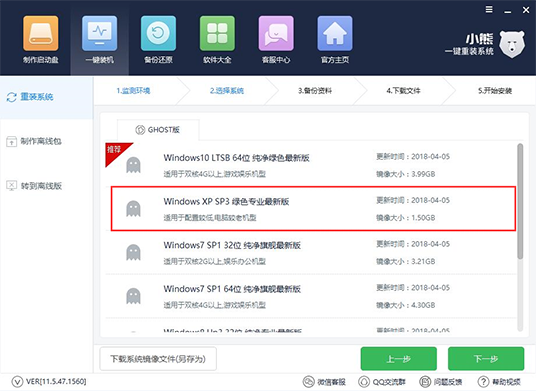
3.接下来是选择文件进行备份。小熊可以在重装系统前为我们备份文件,并在重装系统完成后为我们还原文件。只需勾选文件,点击下一步即可。

4.接下来是系统下载和文件备份,我们只需耐心等待下载完成即可。下载完成后会进行安装部署,在开机菜单添加DOS和PE安装模式。
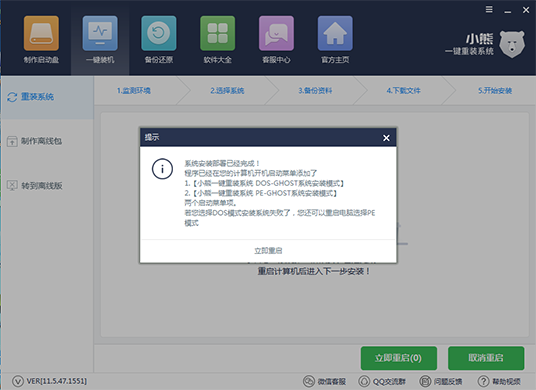
5.然后重启电脑,默认进入DOS模式自动进行系统的安装。也可以手动进入PE模式进行重装。
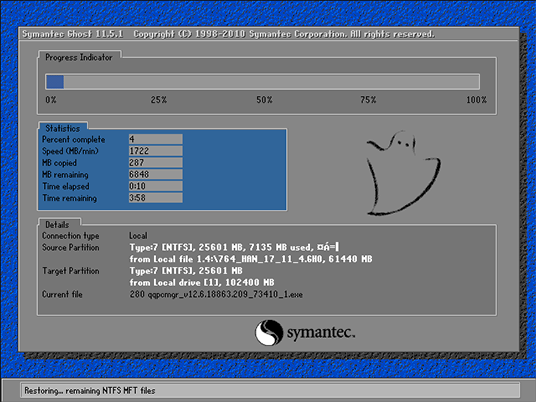
6.系统重装完成后,重启进行驱动安装和激活系统,全部完成后即可进入xp系统桌面。

以上就是小编为大家带来的电脑一键重装xp系统教程。借助小熊一键重装系统,我们可以任意重装所需的操作系统,使用起来简单方便。
Win7教程查看更多

2021-10-05查看详情

2021-10-05查看详情

2021-10-05查看详情

2021-10-01查看详情

Win10教程查看更多

微软宣布Windows 11于10月5日正式上线,尽管这是全新的一代win操作系统,但仍然有很多用户没有放弃windows10。如果你想升级到windows 10系统,用什么方法最简单呢?接下来跟大家分享快速简单安装windows 10系统的方式,一起来看看怎么简单安装win10系统吧。
很不多用户都在使用windows 10系统,windows 10经过微软不断地优化,目前是稳定性比较好的系统,因而也受到非常多人的喜欢。一些windows 7用户也纷纷开始下载windows 10系统。可是怎么在线安装一个windows 10系统呢?下面小编给大家演示电脑怎么在线重装win10系统。
重装系统的方法有很多种,但如果你是电脑初学者,也就是说不太懂计算机,那么建议使用一键重装系统的方法,只需要在装机软件里面选择想要安装的windows操作系统即可,装机软件将自动帮助您下载和安装所选择的系统。接下来以安装win10系统为例,带大家了解电脑新手应该如何重装win10系统。
电脑常见的系统故障为蓝屏、黑屏、死机、中木马病毒、系统文件损坏等,当电脑出现这些情况时,就需要重装系统解决。如果电脑无法正常进入系统,则需要通过u盘重装,如果电脑可以进入系统桌面,那么用一键重装系统的方法,接下来为大家带来电脑系统坏了怎么重装系统。
